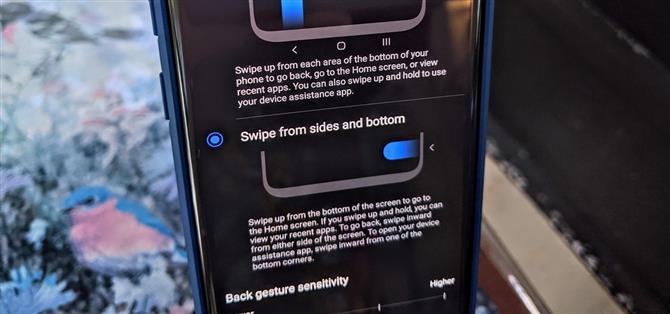Samsung a lancé One UI en 2018 pour remplacer le désormais infâme TouchWiz. Depuis lors, les choses se sont éclaircies pour les utilisateurs de Galaxy. Maintenant, l’arrivée tant attendue d’Android 10 inaugure l’ère One UI 2.0, avec un nouvel ensemble de contrôles basés sur les gestes..
Étant donné que vous effectuez une mise à niveau à partir de One UI 1.0 (Android 9 Pie), vous utilisiez probablement la navigation standard à trois boutons que nous connaissons tous par le passé. Ou peut-être avez-vous essayé les gestes encombrants en plein écran qui accompagnaient la première interface utilisateur sans succès? Eh bien, les gestes d’Android 10 ressemblent beaucoup plus à ceux de l’iPhone et unifient la navigation en plein écran sur tous les appareils Android..
Paramètres> Affichage> Barre de navigation> Gestes plein écran
Pour activer le nouveau Android 10 gestes sur One UI 2.0, vous devez vous rendre dans les paramètres de votre système à l’emplacement ci-dessus. Une fois que vous avez appuyé sur l’option « Gestes en plein écran », vous verrez immédiatement les trois boutons de navigation disparaître et d’autres écrans seront révélés..


Pour une expérience plus immersive, vous pouvez désactiver l’option « Conseils de gestes » pour masquer la barre de navigation blanche en bas. Vous pouvez également activer l’option « Afficher le bouton pour masquer le clavier » afin de pouvoir changer de clavier à tout moment lorsque vous utilisez ces nouveaux gestes – l’icône du clavier apparaît dans le coin inférieur droit de l’écran. Sinon, il apparaîtra simplement dans votre barre de notification lorsque vous glisserez vers le bas.


En appuyant sur le bouton « Plus d’options », vous obtiendrez quelques paramètres supplémentaires que vous pourrez modifier à votre guise..
Vous pouvez choisir entre l’ancienne option « Balayer du bas » provenant de la première interface utilisateur, mais les gestes d’Android 10 sont ceux qui sont intitulés « Balayer des côtés et du bas » qui doivent être activés par défaut. Pour la nouvelle navigation par geste, vous pouvez balayer du haut vers le bas pour revenir à votre écran d’accueil. Faites glisser votre doigt vers le haut et maintenez-le enfoncé pour faire apparaître vos dernières applications, puis glissez-vous du bord gauche ou droit de l’écran pour afficher votre flèche arrière..
Le paramètre « Sensibilité du geste arrière » vous permet de régler la facilité avec laquelle vous pouvez balayer l’écran pour activer le geste de la flèche arrière. Si vous avez un étui pour téléphone qui épouse parfaitement les bords de votre écran, vous souhaiterez peut-être augmenter la sensibilité pour qu’il soit plus facile de glisser les bords. Jouez avec les niveaux de sensibilité pour trouver votre ajustement parfait.



Si vous activez l’option « Autoriser le geste de retour sur le clavier », vous pourrez utiliser le mouvement de flèche arrière pendant que votre clavier préféré est à l’écran. Notez cependant que cette option est désactivée par défaut pour éviter de déclencher accidentellement le geste de retour lorsque vous utilisez la frappe par balayage.
Vous pouvez désormais profiter encore plus de votre bel écran Samsung avec ces nouveaux gestes en plein écran d’Android 10! Pour voir comment ils fonctionnent, consultez notre didacticiel complet ci-dessous, ainsi que les GIF de démonstration..
- Get Android Comment mises à jour via Twitter, Reddit, Pinterest ou Flipboard
- Inscrivez-vous à la lettre d’information sur les conseils quotidiens d’Android ou recevez des mises à jour hebdomadaires pour Android uniquement
- Abonnez-vous aux dernières vidéos d’Android Comment sur YouTube?
Image de couverture et captures d’écran de Stephen Perkins / Android